note3使用技巧
Galaxy Note3如何使用S Pen随剪随贴功能(N9006,N9008,N9002,N9009)
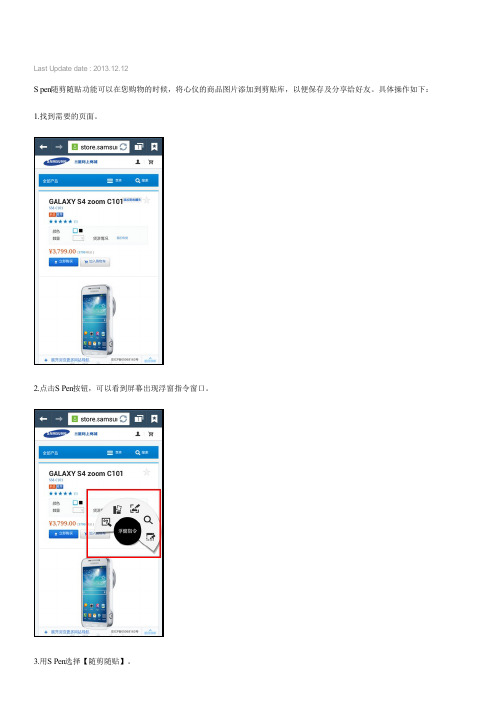
Last Update date : 2013.12.12
S pen随剪随贴功能可以在您购物的时候,将心仪的商品图片添加到剪贴库,以便保存及分享给好友。
具体操作如下:1.找到需要的页面。
2.点击S Pen按钮,可以看到屏幕出现浮窗指令窗口。
3.用S Pen选择【随剪随贴】。
4.点击【确定】。
5.用S Pen在喜欢的物品周围画一个封闭的图形,将出现该图片的信息(网址、产品名等)。
6.可以根据您的喜好,增加【备忘录】和【标签】。
7.点击【对钩】保存至剪贴库。
8.在应用程序中找到【剪贴库】点击进入,选择刚刚保存的图片。
9.可以查看所有加入的产品及相关信息,点击右上角的【链接】图标,直接进入相应网页。
更多内容
Samsung Galaxy Note3 N9006模拟操作指南
Samsung Galaxy Note3 N9002模拟操作指南
Galaxy Note3如何使用浏览器拓展功能?(N9006,N9008,N9002,N9009) Galaxy Note3如何创建视频短片?(N9006,N9008,N9002,N9009) Galaxy Note3如何使用S搜索功能?(N9006,N9008,N9002,N9009)
相关型号信息
SM-N9008 , SM-N9009 , SM-N9002 , SM-N9006。
红米note3调音量教程
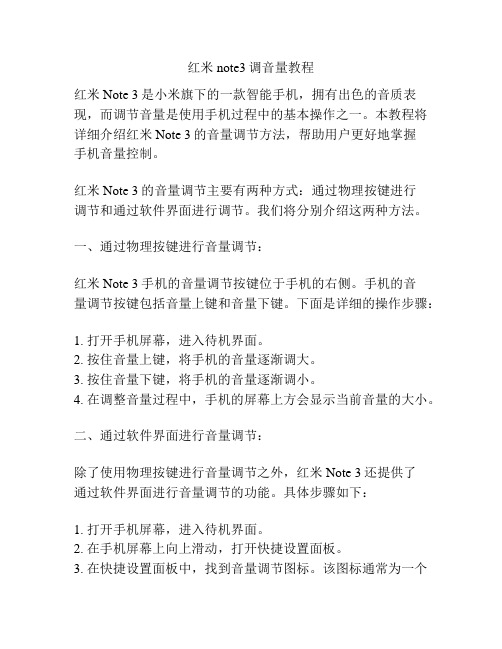
红米note3调音量教程红米Note 3是小米旗下的一款智能手机,拥有出色的音质表现,而调节音量是使用手机过程中的基本操作之一。
本教程将详细介绍红米Note 3的音量调节方法,帮助用户更好地掌握手机音量控制。
红米Note 3的音量调节主要有两种方式:通过物理按键进行调节和通过软件界面进行调节。
我们将分别介绍这两种方法。
一、通过物理按键进行音量调节:红米Note 3手机的音量调节按键位于手机的右侧。
手机的音量调节按键包括音量上键和音量下键。
下面是详细的操作步骤:1. 打开手机屏幕,进入待机界面。
2. 按住音量上键,将手机的音量逐渐调大。
3. 按住音量下键,将手机的音量逐渐调小。
4. 在调整音量过程中,手机的屏幕上方会显示当前音量的大小。
二、通过软件界面进行音量调节:除了使用物理按键进行音量调节之外,红米Note 3还提供了通过软件界面进行音量调节的功能。
具体步骤如下:1. 打开手机屏幕,进入待机界面。
2. 在手机屏幕上向上滑动,打开快捷设置面板。
3. 在快捷设置面板中,找到音量调节图标。
该图标通常为一个扬声器图标,可以识别出来。
4. 点击音量调节图标,进入音量调节页面。
5. 在音量调节页面,可以看到手机的铃声、媒体音量和闹钟音量三个选项。
6. 通过滑动对应选项的滑块,可以调整手机的音量大小。
7. 在调整音量过程中,调整页面下方会显示当前音量的大小。
通过以上两种方式,您可以很方便地调整红米Note 3手机的音量大小。
除了基本的音量调节之外,红米Note 3还提供了一些音效设置,可以进一步优化音质。
以下是一些常用的音效设置:1. 打开手机的设置界面。
2. 在设置界面中,找到“声音和震动”选项。
3. 点击“声音和震动”选项,进入声音设置页面。
4. 在声音设置页面中,可以看到一些音效相关的选项,如均衡器、环绕声、音效增强等。
5. 根据个人需求,点击相应选项进行设置。
6. 在设置过程中,可以通过使用耳机来听音效的变化,以便更好地调节音效参数。
三星手机NOTE3使用经验谈及流量是怎么跑掉的
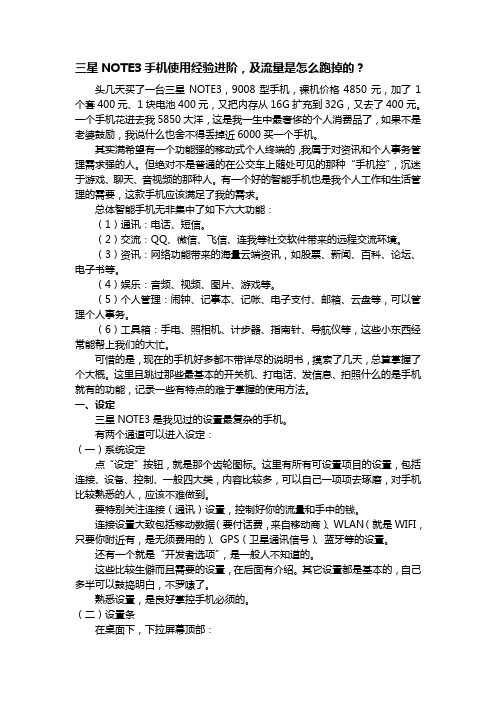
三星NOTE3手机使用经验进阶,及流量是怎么跑掉的?头几天买了一台三星NOTE3,9008型手机,裸机价格4850元,加了1个套400元、1块电池400元,又把内存从16G扩充到32G,又去了400元。
一个手机花进去我5850大洋,这是我一生中最奢侈的个人消费品了,如果不是老婆鼓励,我说什么也舍不得丢掉近6000买一个手机。
其实满希望有一个功能强的移动式个人终端的,我属于对资讯和个人事务管理需求强的人。
但绝对不是普通的在公交车上随处可见的那种“手机控”,沉迷于游戏、聊天、音视频的那种人。
有一个好的智能手机也是我个人工作和生活管理的需要,这款手机应该满足了我的需求。
总体智能手机无非集中了如下六大功能:(1)通讯:电话、短信。
(2)交流:QQ、微信、飞信、连我等社交软件带来的远程交流环境。
(3)资讯:网络功能带来的海量云端资讯,如股票、新闻、百科、论坛、电子书等。
(4)娱乐:音频、视频、图片、游戏等。
(5)个人管理:闹钟、记事本、记帐、电子支付、邮箱、云盘等,可以管理个人事务。
(6)工具箱:手电、照相机、计步器、指南针、导航仪等,这些小东西经常能帮上我们的大忙。
可惜的是,现在的手机好多都不带详尽的说明书,摸索了几天,总算掌握了个大概。
这里且跳过那些最基本的开关机、打电话、发信息、拍照什么的是手机就有的功能,记录一些有特点的难于掌握的使用方法。
一、设定三星NOTE3是我见过的设置最复杂的手机。
有两个通道可以进入设定:(一)系统设定点“设定”按钮,就是那个齿轮图标。
这里有所有可设置项目的设置,包括连接、设备、控制、一般四大类,内容比较多,可以自己一项项去琢磨,对手机比较熟悉的人,应该不难做到。
要特别关注连接(通讯)设置,控制好你的流量和手中的钱。
连接设置大致包括移动数据(要付话费,来自移动商)、WLAN(就是WIFI,只要你附近有,是无须费用的)、GPS(卫星通讯信号)、蓝牙等的设置。
还有一个就是“开发者选项”,是一般人不知道的。
三星NOTE 3浮窗指令 以简单应对复杂

三星NOTE3浮窗指令以简单应对复杂三星GALAXYNOTE3配备了全新的SPen,在功能上也打破了传统的书写模式,通过简单的“点”操作就可以完成复杂的工作,带来了全新的智能体验。
只需一点,全新SPen 打造了更加便利的输入和控制功能,充分推进了手机与用户之间的交流。
三星GALAXYNOTE3三星GALAXYNOTE3手写笔三星GALAXYNOTE3的SPen上依旧配有按钮,并且配合按钮,手机系统融入新功能:“浮窗指令”(AirCommand)。
将笔悬浮停留在屏幕上方,并轻按笔杆的按钮,即可进入“浮窗指令”(AirCommand)界面,其内含的5项强大功能可以真正令任务处理更加轻松、便捷。
AirCommand演示有了“浮窗指令”,用户就无需在屏幕上反复切换,也无需记住各种命令或查找各种菜单。
“浮窗指令”能让用户访问以下主要功能:1、“智能备忘录”(ActionMemo)允许用户通过手写便条,即可执行相应指令,或是将手写信息转换为格式化的内容。
“智能备忘录“能即时发起电话拨叫、添加联系人、在地图上查询地址、搜索网页、将某个任务保存到任务清单,等等。
ActionMemo演示2、“剪贴库”(Scrapbooker)为用户提供了一站式整理或追踪内容和信息的方式,这些信息内容可来自网页、YouTube及Gallery等不同资源,从而方便用户一次性回顾这些内容。
在用户保存某些内容供以后使用时,“剪贴库”同样可以抓取这些源素材或URLs,让用户能够轻松回溯资料来源。
Scrapbooker演示3、“截屏编写”(ScreenWrite)功能可以抓取手机当前显示的全屏图片,并允许用户在抓取的图片上添加评论或附加信息等。
ScreenWrite演示4、“S搜索”(SFinder)允许用户在设备上进行各种内容搜索。
通过输入关键词或日期、位置、内容类型等进行过滤,用户即可搜索到相关的文档、事件、通讯记录,甚至帮助页面——搜索结果都会在“S搜索”中显示。
Galaxy Note3如何使用浮窗跳转功能 (N9006,N9008,N9002,N9009)

Last Update date : 2013.12.11
三星手机Galaxy Note3增加了非常神奇的手势滚动页面功能,这一功能又叫浮窗跳转,具体是指当您浏览电子邮件内容时,不需要用手触摸屏幕向上或者向下滚动,只需要在传感器上方向上或向下移动您的手,即实现内容滚动。
若要开启此功能,请按照以下步骤进行操作:
1.在待机界面下,点击【应用程序】。
2.点击【设定】。
3.点击【控制】。
4.将【手势感应】右侧的滑动块向右滑动。
5.当屏幕提示“若要启用该功能,至少启用一个相关功能”时,点击【确定】。
6.阅读相关事项后,点击【确定】。
7.将【浮窗跳转】右侧的滑动块向右滑动,绿色代表已开启。
8.在您浏览电子邮件内容时,将您的手在传感器上方向上或向下移动,即实现页面滚动。
更多内容
Samsung Galaxy Note3 N9006模拟操作指南
Samsung Galaxy Note3 N9002模拟操作指南
Galaxy Note3如何使用随笔窗口?(N9006,N9008,N9002,N9009) Galaxy Note3如何使用手势接听功能? (N9006,N9008,N9002,N9009) Galaxy Note3如何使用浮窗浏览功能? (N9006,N9008,N9002,N9009)
相关型号信息
SM-N9006 , SM-N9002 , SM-N9009 , SM-N9008。
Galaxy Note3如何开启智能休眠功能(N9006,N9008,N9002,N9009)

Last Update date : 2013.10.08
智能休眠功能是指通过机器前置摄像头眼部智能识别技术,实现自动保持屏幕亮度的功能。
开启此项功能后,当您在阅读电子书或者浏览网页时,可以免受黑屏打扰,享受持续观赏的乐趣,具体设置方法如下:
1.在待机页面下,点击【应用程序】。
2.点击【设定】。
3.点击【控制】,然后选择【智能屏幕】。
4.勾选【智能休眠】。
5.屏幕上显示智能休眠使用说明,点击【确定】即可勾选。
同时,屏幕上也会显示“小眼睛”图标(此图标代表智能休眠功能已开启)。
注意:智能休眠功能在以下情形时可能无法运作:
(1)当前部摄像头不能检测面部和眼睛时。
(2)当光源位于您背后或在暗处使用设备时。
(3)前部摄像头用于应用程序时。
更多内容:
Galaxy Note3如何使用智能备忘录功能?(N9006,N9008,N9002,N9009)
Galaxy Note3如何使用智能录音机功能?(N9006,N9008,N9002,N9009)
Galaxy Note3如何将多台手机组成一个大屏幕播放视频?(N9006,N9008,N9002,N9009)
Galaxy Note3如何设置签名锁将屏幕锁定?(N9006,N9008,N9002,N9009)
Galaxy Note3如何开启智能滚动功能?(N9006,N9008,N9002,N9009)
相关型号信息
SM-N9006ZKACHN , SM-N9009ZKACTC , SM-N9002ZKACHU , SM-N9008ZKACHM。
三星note3教程

三星note3教程三星 Note3 是于2013年9月发布的一款旗舰智能手机,至今仍有很多用户在使用。
本教程将介绍如何使用三星 Note3 的一些基本操作和常见功能。
以下是详细内容:一、设置与配置1. 开机设置:首次启动 Note3 后,会有一系列的设置向导,包括选择语言、连接 Wi-Fi 网络、签入 Google 账号等。
2. 程序和应用管理:进入设置界面,可以管理并配置安装的应用和程序,包括卸载、禁用、权限管理等操作。
3. 声音与振动设置:在设置中,你可以调节 Note3 的铃声、通知声音、振动等。
二、界面与操作1. 主屏幕操作:Note3 的主屏幕是你使用最频繁的地方,你可以通过长按空白区域更改壁纸,通过滑动屏幕来切换主屏幕。
2. 下拉通知栏:从屏幕顶部向下滑动,可以查看通知栏,包括未读消息、电池状态、Wi-Fi 等信息。
在通知栏中,你还可以一键开关 Wi-Fi、蓝牙、数据等功能。
3. 多任务管理:在底部导航栏,你可以点击方形的按钮,进入多任务界面,可以看到最近使用过的应用列表。
你可以轻松地切换和关闭应用。
4. 锁屏操作:通过设置界面,你可以选择不同的锁屏方式,包括滑动、密码、图案、指纹等。
锁屏后,你可以通过按下主屏幕上的按钮进行解锁。
三、应用与功能1. 电话和短信:Note3 是一款智能手机,你可以通过拨号界面拨打电话,也可以使用短信应用发送和接收短信。
2. 互联网浏览:Note3 内置了一款浏览器应用,你可以通过它浏览网页、搜索信息。
3. 相机和照片:Note3 配备了强大的摄像头,你可以在主屏幕上找到相机应用。
拍摄后,你可以在相册中查看和编辑照片。
4. 日历和提醒:Note3 内置了日历应用,你可以管理和安排日程、设置提醒事项。
5. 邮件和社交媒体:Note3 可以配置多个电子邮件账户,你可以使用邮件应用查看和发送邮件。
同时,你还可以下载社交媒体应用,如微信、微博等。
四、设置与安全1. Wi-Fi设置:进入设置界面,点击 Wi-Fi,然后选择可用的网络,并输入密码进行连接。
Samsung Galaxy Note3如何开启S Pen浮窗指令(N9008V)

Last Update date : 2014.02.13三星Galaxy Note3的S Pen浮窗指令宛如神奇的魔法,助您瞬间完成各项指令。
您只需将S Pen悬浮于手机屏幕上方的任何位置,轻点笔杆的按钮,屏幕上就会自动弹出S Pen浮窗指令的5个常用的强大功能:智能备忘录、随剪随贴、截屏编写、S搜索和随笔窗口。
S Pen浮窗指令可随时开启,省去了反复切换屏幕的麻烦,让您的任务处理更加轻松便捷。
具体操作方法如下:1. 在待机屏幕上,点击【应用程序】。
2. 滑动屏幕点击【设定】。
3. 点击【控制】,向上滑动屏幕,选择【浮窗指令】。
4. 点击【浮窗指令】右侧的滑块。
5. 屏幕上显示“为体验完成浮窗命令功能,请在浮窗预览笔写选项中启用信息预览”,点击【确定】即可(注:请确保开启【浮窗预览】-【浮窗视图画笔选项】-【信息预览】)。
6. 【浮窗指令】右侧显示绿色代表开启。
7. 完成以上操作后,将S Pen悬浮至手机屏幕,按下S Pen按钮,即可出现浮窗指令。
通过设置手写笔,还可快速启动浮窗指令,具体操作方法如下:1. 在待机屏幕上,点击【应用程序】。
2. 滑动屏幕点击【设定】。
3. 点击【控制】,选择【S Pen】。
4. 点击【拔出手写笔选项】。
5. 选择【浮窗指令】。
6. 完成以上操作后,拔出S Pen时,将自动弹出浮窗指令。
更多内容:Samsung Galaxy Note3 N9006模拟操作指南Samsung Galaxy Note3 N9002模拟操作指南Samsung Galaxy Note3如何使用智能遥控功能(WatchON)遥控电视?(N9008V) Samsung Galaxy Note3如何使用随笔窗口?(N9008V)Samsung Galaxy Note3如何将多台手机组成一个大屏幕播放视频?(N9008V)相关型号信息SM-N9008ZKUCHM。
marginnote3使用手册
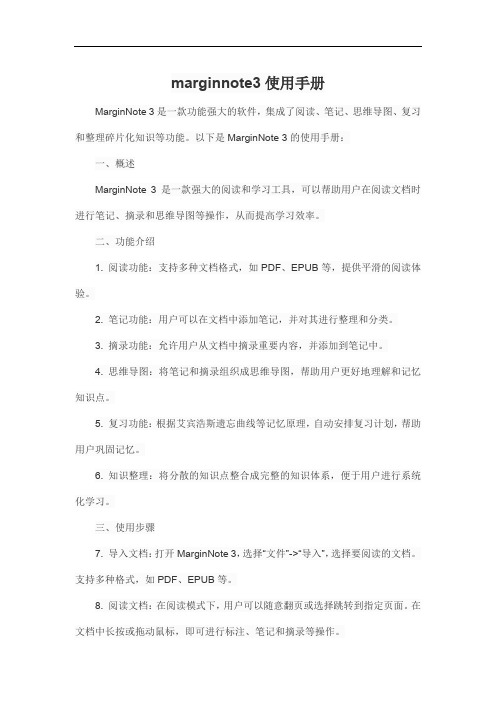
marginnote3使用手册MarginNote 3是一款功能强大的软件,集成了阅读、笔记、思维导图、复习和整理碎片化知识等功能。
以下是MarginNote 3的使用手册:一、概述MarginNote 3是一款强大的阅读和学习工具,可以帮助用户在阅读文档时进行笔记、摘录和思维导图等操作,从而提高学习效率。
二、功能介绍1. 阅读功能:支持多种文档格式,如PDF、EPUB等,提供平滑的阅读体验。
2. 笔记功能:用户可以在文档中添加笔记,并对其进行整理和分类。
3. 摘录功能:允许用户从文档中摘录重要内容,并添加到笔记中。
4. 思维导图:将笔记和摘录组织成思维导图,帮助用户更好地理解和记忆知识点。
5. 复习功能:根据艾宾浩斯遗忘曲线等记忆原理,自动安排复习计划,帮助用户巩固记忆。
6. 知识整理:将分散的知识点整合成完整的知识体系,便于用户进行系统化学习。
三、使用步骤7. 导入文档:打开MarginNote 3,选择“文件”->“导入”,选择要阅读的文档。
支持多种格式,如PDF、EPUB等。
8. 阅读文档:在阅读模式下,用户可以随意翻页或选择跳转到指定页面。
在文档中长按或拖动鼠标,即可进行标注、笔记和摘录等操作。
9. 整理笔记:在笔记模式下,用户可以对已添加的笔记进行编辑、整理和分类。
点击右上角的“新建笔记本”按钮,即可创建一个新的笔记本。
10. 生成思维导图:在笔记整理完成后,点击右上角的“生成思维导图”按钮,选择合适的导图布局和样式,即可将笔记整理成思维导图。
用户可根据需要自定义节点位置和顺序。
11. 复习和整理碎片化知识:根据个人需求,使用MarginNote 3的复习功能和知识整理功能,将碎片化知识整合成完整的知识体系。
用户可根据系统自动安排的复习计划进行复习,并利用思维导图等工具将知识点串联起来。
12. 导出和分享:用户可将整理好的笔记、思维导图等导出为PDF、PNG 等格式,方便打印或分享给他人。
Samsung Galaxy Note3如何使用单手操作模式(N9006,N9008,N9002,N9009)

Last Update date : 2013.12.11
三星GALAXY Note3搭载Android 4.3操作系统平台,5.7英寸全高清炫丽大屏,让精彩内容一览无余;分辨率高达1920×1080,屏幕更大的同时显示更细腻更自然,让您的视界更宽广、视觉体验更丰富。
但是,屏幕太大是否给您带来过单手难以控制的烦恼呢?没有关系,使用GALAXY Note3的单手操作模式,可以让您轻松掌控屏幕。
下面为您介绍一下操作方法:
1. 在待机屏幕上,点击【应用程序】。
2. 滑动屏幕点击【设定】。
3. 点击【控制】,选择【单手操作】。
4. 将需要单手操作的选项进行勾选即可。
5. 点击【了解单手操作】,屏幕上显示【适用于所有屏幕】和【手动设定】两项。
6. 点击【适用于所有屏幕】或【手动设定】可查看具体的图例示范和文字说明。
更多内容
Samsung Galaxy Note3 N9006模拟操作指南
Galaxy Note3如何在S Note中创建简易图表?(N9006,N9008,N9002,N9009)
Galaxy Note3写信息时,如何使用S Pen快速添加最近联系人及附件? (N9006,N9008,N9002,N9009) Galaxy Note3如何开启S Pen浮窗指令? (N9006,N9008,N9002,N9009)
Galaxy Note3如何使用免提模式? (N9006,N9008,N9002,N9009)
相关型号信息
SM-N9002ZKACHU。
Galaxy Note3如何将多台手机组成一个大屏幕播放视频(N9006,N9008,N9002,N9009)
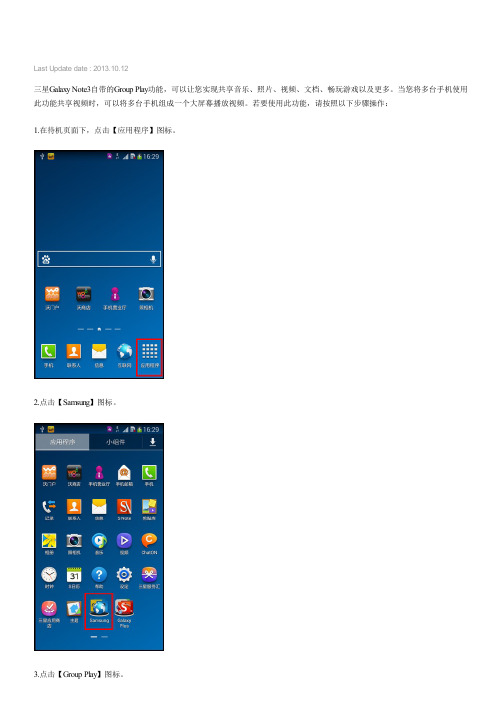
Last Update date : 2013.10.12三星Galaxy Note3自带的Group Play功能,可以让您实现共享音乐、照片、视频、文档、畅玩游戏以及更多。
当您将多台手机使用此功能共享视频时,可以将多台手机组成一个大屏幕播放视频。
若要使用此功能,请按照以下步骤操作:1.在待机页面下,点击【应用程序】图标。
2.点击【Samsung】图标。
3.点击【Group Play】图标。
4.若要给创建群组设置密码,请将【设置群组密码】勾选。
5.点击【创建群组】。
6.输入想要设置的群组密码,然后点击【确定】,即可进入共享页面。
7.点击【共享视频】。
8.勾选想要共享的视频,然后点击【完成】,即可共享视频。
9.其它设备可以按照步骤1~3进入Group Play界面,然后点击【加入群组】。
10.输入设置的群组密码,然后再点击【确定】即可加入该群组(这里以3台设备为例)。
11.在其它设备上,点击可【共享视频】,即可共享相同的视频。
12.将屏幕上方的【开关】键向右滑动,即可将多台手机组成一个大屏幕播放视频。
备注:此功能最多可以限制在5台设备。
更多内容:Galaxy Note3如何开启智能旋转功能?(N9006,N9008,N9002,N9009)Galaxy Note3如何开启智能休眠功能?(N9006,N9008,N9002,N9009)Galaxy Note3如何使用截屏编写功能?(N9006,N9008,N9002,N9009)Galaxy Note3如何使用智能备忘录功能?(N9006,N9008,N9002,N9009)Galaxy Note3如何使用智能录音机功能?(N9006,N9002,N9009)相关型号信息SM-N9009ZKACTC , SM-N9002ZKACHU , SM-N9008ZKACHM , SM-N9006ZKACHN。
三星Note3怎么截屏三星Note3五种截图方法介绍

三星Note3怎么截屏三星Note3五种截图⽅法介绍
⽅法1:在要截图的界⾯同时按住HOME+电源键约2秒,当听到类似照相的快门键声⾳的时候就截图成功,⽂件存在Pictures⽂件夹⾥,⼤家下拉菜单也可以看到。
⽅法2:按住S Pen上的按键不放,再在屏幕上圈选你要截图的区域即可实现截图,这个⽅法就是三星官⽅宣传的任意截图功能。
⽅法3:要使⽤这种⽅法,你⾸先要在应⽤—设置——控制:Palm Motion—打开,屏幕捕捉选项也打开。
然后⼿掌从⼿机右侧往左拂过屏幕,同样得到第⼀种⽅法⼀样的声⾳和提⽰,就表⽰截取成功了。
⽅法4:刷第三⽅ROM的朋友可以直接长按电源键,进⼊关机菜单,在关机菜单选择“截图”即可。
⽅法5:利⽤⼿机管理软件,⽐如91⼿机助⼿、腾讯⼿机管家、豌⾖荚之类的都可以,连接电脑后⾥⾯有截图功能,点击
截图选项即可。
三星手机NOTE3使用技巧(改版)140208

三星手机NOTE3使用技巧(改版)140208三星NOTE3手机使用进阶技巧头几天买了一台三星NOTE3,9008型手机,裸机价格4850元,加了1个套400元、1块电池400元,又把内存从16G扩充到32G,又去了400元。
一个手机花进去我5850大洋,这是我一生中最奢侈的个人消费品了,如果不是老婆鼓励,我说什么也舍不得丢掉近6000买一个手机。
其实满希望有一个功能强的移动式个人终端的,我属于对资讯和个人事务管理需求强的人。
但绝对不是普通的在公交车上随处可见的那种“手机控”,沉迷于游戏、聊天、音视频的那种人。
有一个好的智能手机也是我个人工作和生活管理的需要,这款手机应该满足了我的需求。
总体智能手机无非集中了如下六大功能:(1)通讯:电话、短信。
(2)交流:QQ、微信、飞信、连我等社交软件带来的远程交流环境。
(3)资讯:网络功能带来的海量云端资讯,如股票、新闻、百科、论坛、电子书等。
(4)娱乐:音频、视频、图片、游戏等。
(5)个人管理:闹钟、记事本、记帐、电子支付、邮箱、云盘等,可以管理个人事务。
(6)工具箱:手电、照相机、计步器、指南针、导航仪等,这些小东西经常能帮上我们的大忙。
可惜的是,现在的手机好多都不带详尽的说明书,摸索了几天,总算掌握了个大概。
这里且跳过那些最基本的开关机、打电话、发信息、拍照什么的是手机就有的功能,记录一些有特点的难于掌握的使用方法。
一、设定三星NOTE3是我见过的设置最复杂的手机。
有两个通道可以进入设定:(一)系统设定点“设定”按钮,就是那个齿轮图标。
这里有所有可设置项目的设置,包括连接、设备、控制、一般四大类,内容比较多,可以自己一项项去琢磨,对手机比较熟悉的人,应该不难做到。
要特别关注连接(通讯)设置,控制好你的流量和手中的钱。
连接设置大致包括移动数据(要付话费,来自移动商)、WLAN(就是WIFI,只要你附近有,是无须费用的)、GPS(卫星通讯信号)、蓝牙等的设置。
三星Note3手机怎么开启USB调试模式

三星Note3手机怎么开启USB调试模式三星Note3手机怎么开启USB调试模式打开手机的设置-关于设备-内部版本号连续点击内部版本号出现开发者选项后进入勾选USB调试1.在待机页面下,点击【应用程序】。
2.点击【设定】。
3.点击【一般】,并点击【关于设备】。
4.向上滑动手机屏幕,连续点击【内部版本号】七次,直至提示“开发者模式已启用”。
5.点击【<】图标,即可看到【开发者选项】。
6.点击【开发者选项】进入,找到【USB调试】并点击。
7.点击【确定】,即可开启【USB调试】选项。
三星NOTE3手机USB调试功能在"开发者选项中“。
2、开发者选项为系统隐藏项目,可按照以下方法打开此隐藏项目:3、待机画面点击应用程序-点击设定-选择-”一般“标签-关于设备-连续点击内部版本号(可根据弹出提示预览剩余次数)-返回上层菜单即可调出开发者选项后,即可查看到USB调试选项Note3系列手机设置USB调试的方法:打开设定-系统-关于手机-版本号连续点击7次-返回上一层菜单,显示开发者选项-USB调试打钩/取消对勾。
红米note3手机怎样开启u ... 调试模式在红米note界面中,您会看到桌面中的“设置”图标,点击进入红米note设置界面。
在设置界面中点击“全部设置”,然后再界面最底端点击“关于手机”选项。
在“关于手机”界面连续点击4次(必要时点更多次)“Android 版本”,然后才会打开开发者选项。
然后开发者选项就出来了,点击“USB调试模式”即可打开USB调试模式。
打开后,你就可以让红米note与电脑中的手机助手连接,然后下载软件、传文件、备份数据等操作。
如何开启三星Note3 USB调试模式您好,电脑有金山或者360的手机端依次进入设置→应用程序→开发,勾选USB调试(进入USB调试视手机刷的ROM不同而不同,部分ROM在设置→开发者选项中); 用数据线将手机和电脑连接起来,然后运行,此时腾360或者金山、自动识别联网下载该机型对应的驱动程序,在这过程中不要断开网络连接;红米note3怎么开启u ... 调试模式方法是:进入“设置”——“全部设置”界面——“关于手机”——连续快速点击“A ndroid版本”5次,即可找到“开发者选项”,找到“USB调试”,开启即可。
Samsung Galaxy Note3如何设置时间和日期(N9008S)

Last Update date : 2014.07.28
若您需要设置N9008S的日期和时间,请按以下步骤操作:1.在待机页面下,点击【应用程序】。
2.点击【设定】。
3.点击【一般】。
4.点击【日期和时间】。
5.选择【设置日期】。
6.设置好当前日期,点击【设定】。
7.点击【设置时间】。
8.设置好当前时间,点击【设定】即可。
注意:若开启【自动日期和时间】功能,手机将通过网络自动更新日期和时间,此时,【设置时间】和【设置日期】将无法选择。
更多内容
Samsung Galaxy Note3如何显示电池电量百分比?(N9008S)
Samsung Galaxy Note3如何开启屏幕智能旋转功能?(N9008S)
Samsung Galaxy Note3如何设置呼叫转移?(N9008S)
Samsung Galaxy Note3如何注册三星账户?(N9008S)
Samsung Galaxy Note3如何设置实现WLAN跟流量自动切换?(N9008S)
相关型号信息
SM-N9008WDWCHC。
marginnote3使用技巧

marginnote3使用技巧MarginNote 3 是一款功能强大的笔记和学习工具,它能够帮助用户更高效地阅读、学习和管理知识。
以下是一些关于MarginNote 3 的使用技巧,希望对大家有所帮助。
一、使用标签和颜色进行分类和整理MarginNote 3 具有强大的标签和颜色管理功能。
在阅读和学习过程中,我们可以为不同的笔记、摘录和卡片添加不同的标签和颜色,以便于分类和整理。
比如,我们可以为不同的主题、章节或重点内容设置不同的颜色,或者为笔记和摘录添加标签来标识它们的类型或重要性。
二、使用脑图进行思维导图和知识结构构建MarginNote 3 内置了强大的脑图功能,可以帮助我们构建思维导图和知识结构。
在阅读和学习过程中,我们可以使用脑图来整理和梳理知识点,将不同的概念和关系进行可视化展示。
通过脑图,我们可以更清晰地理解和记忆知识,同时也方便后续的复习和回顾。
三、使用摘录和笔记功能进行重点标注和总结MarginNote 3 提供了丰富的摘录和笔记功能,可以帮助我们对重点内容进行标注和总结。
在阅读过程中,我们可以使用摘录工具来选取和保存重要的段落或句子,然后添加自己的笔记和注释。
通过这种方式,我们可以快速捕捉和整理关键信息,方便后续的回顾和复习。
四、使用卡片功能进行知识卡片管理和复习MarginNote 3 的卡片功能可以帮助我们管理和复习知识点。
在学习过程中,我们可以将摘录和笔记转化为卡片,并根据自己的需要进行分类和整理。
通过卡片的复习功能,我们可以定期回顾和巩固知识,提高学习效果和记忆力。
五、使用OCR扫描和导入PDF文档MarginNote 3 支持OCR扫描和导入PDF文档,方便我们进行阅读和学习。
通过OCR扫描,我们可以将纸质书籍或文档转化为可编辑的文本,方便后续的摘录和笔记。
同时,MarginNote 3 还支持导入PDF文档,可以将电子书、论文等直接导入到软件中进行阅读和学习。
六、使用iCloud同步和备份数据MarginNote 3 支持使用iCloud进行数据同步和备份,确保我们的学习和笔记数据安全。
MarginNote3使用

MarginNote3使⽤
《MarginNote3使⽤》
创建卡⽚
创建卡⽚的两种⽅式
通过框选
可以通过矩形框选或任意形状框选创建卡⽚,但是要注意卡⽚是独⽴的,需要在思维导图上创建卡⽚关系。
优点:可以⾃动创建卡⽚
缺点:需要在思维导图上配置卡⽚关系
通过⼩⼿
可以通过⼩⼿模式下,在pdf上长按框选,然后长按框选内容后可将框选内容拖到⼀个卡⽚上成为其⼦节点。
优点:避免了在思维导图上再配置卡⽚关系
缺点:需要拖动才能创建卡⽚
考虑到复习卡⽚的设置
填空题
1. 创建卡⽚(可通过框选/⼩⼿模式);
2. 在选中该卡⽚基础上(该卡⽚边缘呈蓝⾊),点击框选模式
3. 选择⼀部分内容设为重点
简答题
⽅法⼀
1. 先选择问题创建卡⽚(可通过框选/⼩⼿模式);
2. 在选中该卡⽚的基础上(该卡⽚边缘呈蓝⾊),⽤⼩⼿模式选择答案,点击合并
⽅法⼆
1. 将问题与答案创建为两个卡⽚,使答案成为问题⼦节点
2. 将答案⼦节点拖动到问题上即可合并。
- 1、下载文档前请自行甄别文档内容的完整性,平台不提供额外的编辑、内容补充、找答案等附加服务。
- 2、"仅部分预览"的文档,不可在线预览部分如存在完整性等问题,可反馈申请退款(可完整预览的文档不适用该条件!)。
- 3、如文档侵犯您的权益,请联系客服反馈,我们会尽快为您处理(人工客服工作时间:9:00-18:30)。
17、如何访问所有快速开关:非常简单,只需使用两根手指从屏幕上方向下滑,就可以看到所有的快速开关了。
18、如何使用遥控功能:打开Galaxy Note 3的WatchON功能,就可以将它作为遥控器使用,遥控电视等设备。
19、如何使用更多的S pen功能:在S pen选项中,可以发现更多的功能,比如开启手写笔防丢警报、或是开启更多的笔势操作。
12、如何在对话过程中实现即时翻译:(1)向下滑动屏幕顶帘,将【数据开关】点为绿色;(2)在待机页面下,点击【应用程序】;(3)点击【Samsung】文件夹,并点击【S即时译】;(4)使用S即时译功能,需要您登录三星账户;(5)点击屏幕下端的【说话】按钮;(6)请您对着话筒讲话;(7)手机将会翻译您所讲的内容,在语言区点击【讲话】图标,可使得手机读取已翻译内容;(8)点击【说话】按钮,请对方讲话;(9)手机将会翻译对方所讲的内容,点击源语言区,手机将会进行读取。
15、如何快速搜索:按下菜单按键,可以看到快速搜索选项,可以搜索到手机中的任何应用或文件。
16、如何截图:最简单的方法是按住Home和电源键,就可以实现系统屏幕截图了。或者,在设置中打开运动控制功能,从屏幕右方向左滑动,即可截图。另外,你还可以使用S PEN手写笔的按钮截图,并实现一定的编辑功能。
31、如何通过“三星智能共享(Samsung Link)”共享文件:(1)如您三星账户中有多个注册设备,则选择当前使用的设备,这里以【Galaxy Note3】为例;(2)选择【勾选】图标,勾选需要分享的文件,然后选择【完成】;(3)选择【分享】图标;(4)选择分享的方式即可。
32、如何更改通知面板图标:(1)在待机页面下,点击【应用程序】;(2)点击【设定】;(3)点击【设备】;(4)向上滑动屏幕,点击【通知面板】;(5)可以根据您的喜好更改图标,将常用的图标移至上方,将不常用的图标移至下方空白处。
33、如何卸载下载的第三方软件:(1)在待机页面下,点击【应用程序】图标,点击【设定】图标;(2)点击【一般】,然后选择【应用程序管理器】;(3)点击屏幕上方的【已下载】,然后点击想要卸载的应用程序;(4)点击【卸载】;(5)点击【确定】即可进行卸载软件了。
34、如何重置手机:(1)在待机页面下,点击【应用程序】,点击【设定】;(2)点击【一般】,并点击【重置】,点击【恢复出厂设定】;(3)选择【重置手机】(如果您已登录三星账户,有可能需输入三星账户密码后方可重置);(4)点击【全部删除】;(5)完成以上操作后,等待手机自动重新启动,手机就重置成功了。
7、如何快速开启S Pen浮窗指令:(1)在待机屏幕上,点击【应用程序】,滑动屏幕点击【设定】;(2)点击【控制】,向上滑动屏幕,选择【浮窗指令】;(3)点击【浮窗指令】右侧的滑块;(4)屏幕上显示“为体验完成浮窗命令功能,请在浮窗预览笔写选项中启用信息预览”,点击【确定】即可(注:请确保开启【浮窗预览】-【浮窗视图画笔选项】-【信息预览】);(5)【浮窗指令】右侧显示绿色代表开启;(6)完成以上操作后,将S Pen悬浮至手机屏幕,按下S Pen按钮,即可出现浮窗指令。此外,我们还可以通过设置三星Note3的手写笔,也可快速启动浮窗指令,具体操作方法见下:(1)在待机屏幕上,点击【应用程序】,滑动屏幕点击【设定】;(2)点击【控制】,选择【S Pen】;(3)点击【拔出手写笔选项】,选择【浮窗指令】;(4)完成以上操作后,拔出S Pen时,将自动弹出浮窗指令。
6、如何使用免提模式:(1) 在待机屏幕上,点击【应用程序】,滑动屏幕点击【设定】;(2)点击【控制】,选择【免提模式】;(3)点击【免提模式】右侧的滑块,屏幕上显示提示信息,阅读完毕后,点击【确定】;(4)将需要的选项进行勾选即可。(5)各选项详细说明如下:—— 来电:当接到来电时读出来电者信息。—— 浮窗接听通话:在屏幕上挥动您的手以接听来电。—— 信息:当收到新信息时,读出发信者的信息。—— 闹钟:当闹钟响起时读出闹钟信息。—— 日程:当闹钟响起时读出日程信息。
13、如何打开两个操作窗口:只需长按返回键,屏幕侧面就会出现侧边栏,支持多窗口应用的程序都会出现在这里,将两个应用拖动到屏幕上就可以实现同屏显示两个应用了。比如,同时显示邮件或是相册。
14、如何不用触控手机查看信息:在设置-操作-动作,操作打开Air gesture功能,然后在锁屏状况中,只需在屏幕上方挥过手掌,就可以查看通知、信息等内容,点击相关项目就可以查看内容了。
Samsung Galaxy Note 3 N9009使用技巧
1、如何使用随笔窗口功能:(1)按下S Pen按钮,屏幕上会自动弹出S Pen浮窗指令;(2)点击【随笔窗口】图标;(3)屏幕提示“在屏幕上画一个任何大小的窗口”时,点击【确定】;(4)根据您的需要,任意画一个窗口;(5)任意选择一个您想要使用的应用程序,这里以选择【计算器】为例(注:如想再开启一个或多个应用程序,只需重复以上步骤即可);(6)点击计算器上的【最小化】图标,计算器将缩小成一个圆形图标(注:如想恢复,只需再次点击此圆形图标即可恢复);(7)如果想要将计算器全屏显示,直接点击【放大】图标即可;(8)如果想要关闭计算器,直接点击【叉号】图标即可。
8、如何省电:晚上什么都关掉,包括WIFI,蓝牙什么的都关掉;Audioout_2一直唤醒系统,S Voice 有选项“唤醒命令”和“语音唤醒”,果断关闭后,8个小时只耗了1%的电。可以设置某个时间段内自动关闭WIFI(例如晚上睡觉时)也可以省点电:设置->连接->数据使用,然后往下拉,可以看到每个应用的使用网络状况,点击一个应用后,再往下拉到最底下,可以看到"限制背景数据"选项,注意QQ,微信这些关闭应用后还需要自动推送数据的就不能关闭了,有些应用,例如新闻类的,工具类的就可以勾上,这样这些应用的服务就不会在后台偷偷的吃掉你的网络流量了。
20、如何使用语音控制功能:在设置中打开语音控制功能,就可以实现音乐控制、设置、停止闹铃等功能。
21、如何阻止一切信息:在设置-设备菜单中,可以开启手机的免打扰模式,能够设定特定的时间段,就能够免除一切来电、信息、通知打扰了,在夜间使用还是十分方便的。
22、如何快速发送消息或是打电话:在联系人名单界面,只需向左或向右滑动,就可以快速选择发信息或是打电话了。
23、如何使用S pen的悬浮操作:只需将S pen笔靠近但不接触屏幕,就可以使用悬浮功能,实现预览或是选择操作,也能够打开一个手写窗口输入。
24、如何使用小窗口来电:在设置-设备菜单中点选“来电通知”,就可开启小窗口来电功能,这样在使用谷歌地图导航时,来电时就不会开启全屏窗口,能够继续当前的应用。
30、如何通过“三星智能共享(Samsung Link)”发送文件:(1)在待机页面下,点击【应用程序】,选择【Samsung】;(2)点击【三星智能共享】;(3)点击【开始】;(4)如您三星账户中有多个注册设备,则选择当前使用的设备,这里以【Galaxy Note3】为例;(5)选择【勾选】图标,勾选需要发送的文件,然后选择【箭头】图标;(6)选择设备发送或上传到网盘,等待发送完成即可。
5、如何备份多媒体文件:(1)在待机模式下,点击【应用程序】;(2)点击【文件管理】;(3)点击【全部】,点击【Device storage】;(4)选择【DCIM】;(5)点击【Camera】;(6)点击左下角【菜单】键,点击【选择项目】;(7)勾选需要备份的照片;(8)点击左下角【菜单】键,并点击【移动】;(9)选择【SD memory Card】,然后点击【移动到这里】;(10)完成上述操作后,照片就成功移动到SD卡中了。
28、如何清除NOTE3浏览器历史访问记录:(1)打开应用中心,并选择【互联网】;(2)进入【互联网】后,可以看到【历史记录】;(3)长按列表的某个记录,会弹出删除菜单;(4)清除全部历史数据,直接选择列表页最下方的【清除历史数据】,会弹出菜单选项,点击确定就行。
29、如何切换和关闭NOTE3简易模式:(1)在待机页面下,点击【应用程序】,再点击【设定】;(2)点击【设备】,向上滑动屏幕,点击【简易模式】;(3)点击屏幕右上角的长方形开关,开启【简易模式】,点击【确定】;(4)以上操作完成后,即可切换到简易模式。如何关闭三星Note3简易模式?在待机页面下,点击左下角【菜单键】-【简易设置】-【简易模式】-关闭即可关闭简易模式。
35、如何添加S Note笔记模板:(1)在待机页面下,点击【应用程序】,点击【S Note】;(2)点击【+】图标,点击右下角的【齿轮】图标,选择【添加模板】;(3)选择您需要的模板,这里以【特殊事件】为例;(4)如需新添一页并使用其与前页的模板不同,请点击【+】图标,点击右下角的【齿轮】图标,选择【添加模板】;(5)选择您需要的模板,这里以【检查清单】为例,点击【√】图标;(6)输入文件名,点击【确定】即可;(7)完成以上操作后,点住该笔记并向下拖拽即可预览。
11、如何使用截屏编写功能:(1)打开一个页面,这里以“高德地图”为例;(2)拔出S Pen手写笔,将S Pen悬浮于手机屏幕上方的任何位置,轻点笔杆的按钮,屏幕上就会自动弹出S Pen浮窗指令;(3)点击【截屏编写】,即可截屏;(4)使用S Pen手写笔即可在图片上作标 (这里以“信息”为例);(7)输入收件人,然后点击【发送】图标,即可将绘制的图片进行发送。
9、如何设置体感拨号:(1)在待机模式下,点击【应用程序】;(2)点击【设定】;(3)点击【控制】,并点击【动作】;(4)点击屏幕右上方的滑块,显示绿色代表已经开启;(5)将【体感拨号】选项开启;(6)在查看信息页面、通话记录或联系人详情页面下,将手机放置在耳边即可实现语音呼叫。
10、如何设置书写音效:(1)在待机页面下,点击【应用程序】;(2)点击【S Note】;(3)在S Note的主屏幕中,点击左下角【菜单】键,并选择【设定】;(4)将【书写音效】打钩;(5)开启此功能后,当编辑笔记时,会有书写的声音了。
